حقق أفضل استخدام لشبكة WiFi لهواتف Android
سواء كنت في المنزل أو في العمل أو تتجول في الخارج ، سيكون لديك وصول إلى شبكات Wi-Fi. ولاستخدام هذه الخدمة ، كل ما تحتاجه هو جهاز كمبيوتر محمول مزود لاسلكيًا أو جهازًا محمولاً مع تشغيل Wi-Fi. توفر شبكات Wi-Fi عمومًا اتصالاً أسرع وبأسعار معقولة أكثر مما تحصل عليه عبر شبكة الهاتف المحمول العادية ، بل وحتى أفضل ، وعلاوة على ذلك ، توفر شبكة Wi-Fi بعض طاقة البطارية.
حقًا ، نحن محظوظون بوجود مثل هذه التكنولوجيا في عالمنا. وبالتالي ، عندما نواجه أي مشكلة تتعلق باتصال Wi-Fi ، فإننا نشعر بالانزعاج والانزعاج بسهولة. في هذه المقالة ، توجد بعض أكثر مشكلات Android Wi-Fi شيوعًا والحلول المقترحة بحيث يكون لديك دليل كامل حول هذا الموضوع.
الجزء 1: أفضل 5 تطبيقات Android Wi-Fi Manager
للاستمتاع باتصال Wi-Fi على مدار الساعة دون أي متاعب وبدون أي مشكلة فنية ، فأنت بالتأكيد بحاجة إلى تطبيق مدير Wi-Fi. لقد قمنا بإدراج أفضل تطبيقات Android Wi-Fi manager هنا:
ملاحظة: من أجل راحتك ، ما عليك سوى تنزيل ملفات APK لـ Android Wi-Fi Manager على الكمبيوتر. ثم ، دع الأداة الموصى بها افعل الباقي لك.
1. مدير Android Wi-Fi
إنها أداة رائعة لاكتشاف الشبكات العامة. ويديرها لك ليسمح لك بالوصول إليها بسهولة.
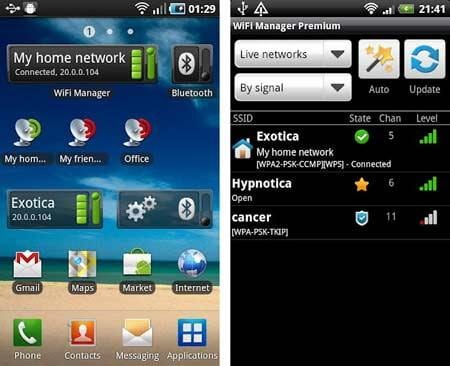
مزايا:
- اكتشاف شبكات مفتوحة من حولك.
- جودة اتصال أعلى بفضل رادار القناة الرسومية.
- امنح أيقوناتك وأوصافك لمختلف نقاط اتصال Wi-Fi.
- بنقرة واحدة ، يمكنك الانتقال إلى الشبكات المفضلة لديك.
- التحول الطائش بين عناوين IP الثابتة والديناميكية (DHCP).
العيوب:
- لدى بعض المستخدمين شكوى بشأن قدرتها على التبديل تلقائيًا إلى الشبكات المتاحة في حالة تعطل الشبكة الحالية.
- بالنسبة لإعدادات Android في 2 ، لا يمكن للمستخدم الاستمتاع بالتبديل التلقائي بين عناوين IP الثابتة والديناميكية (DHCP).
- تتطلب بعض الميزات شراء الحزمة المتميزة التي تبلغ قيمتها 1.75 دولارًا
2. واي فاي فايندر
يعد Wi-Finder أداة رائعة أخرى للوصول إلى جميع شبكات Wi-Fi مثل Open و WPA و WEP و WPA2. إذا كنت بحاجة إلى قائمة بالشبكات التي تتضمن القناة والتشفير ومستوى الرسوم ، فستساعدك.
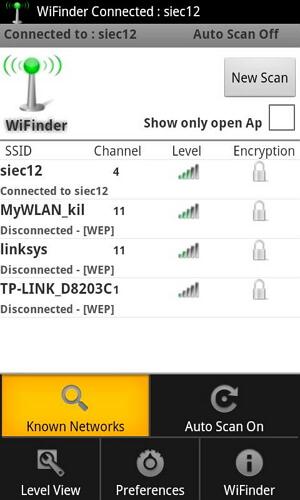
مزايا:
- يمكنك في كثير من الأحيان حفظ أو إزالة الشبكات.
- دعم الخيار نسيت.
- وظيفة المسح التلقائي.
العيوب:
- العديد من الأخطاء ، ولكن الإصدار الأخير أصلح بعضها.
- في بعض الأحيان لا يتم الاتصال ويفرض عليك استخدام قائمة الإعدادات للوصول إلى الشبكات الخاصة بك.
- بالنسبة لبعض المستخدمين ، لا يزال يطلب كلمة مرور!
- بعض اللغات غير مدعومة ، ولكن تمت إضافة اللغات الصينية والألمانية مؤخرًا
3. نقطة اتصال Wi-Fi و USB Tether Pro
هذا التطبيق هو الحل الأمثل لأولئك الذين يهتمون بالحصول على اتصال بالإنترنت أينما ذهبوا. إنه يحول هاتفك إلى نقطة اتصال بالإنترنت ، بحيث يمكنك استخدام جهازك اللوحي أو وحدة التحكم في الألعاب أو حتى الكمبيوتر المحمول عبر الإنترنت.
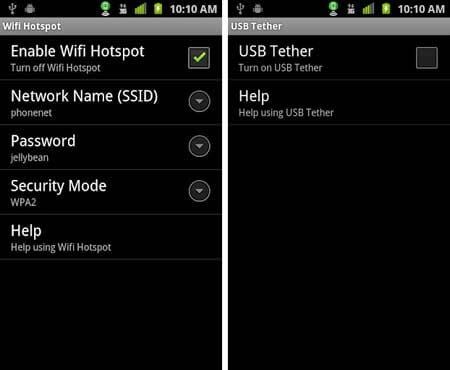
مزايا:
- أنها تمكن الإنترنت من خلال USB.
- يعمل بسلاسة مع اتصالات 4G الحديثة.
- لا يتطلب جذر.
العيوب:
- إنه يعمل فقط مع بعض الهواتف ، لذا عليك تجربة الإصدار المجاني ‘Lite’ لاكتشاف ما إذا كان سيعمل مع هاتفك.
- لا يعمل مع معظم هواتف HTC.
- قد يتوقف التطبيق عن العمل مع أي تحديثات برامج بواسطة شركة اتصالات لاسلكية أو Android.
4.Free Zone – Free Wi-Fi Scanner
مع FreeZone ، يمكنك بسهولة اكتشاف والاستمتاع بالاتصال المجاني بنقاط اتصال Wi-Fi خالية من كلمة المرور.
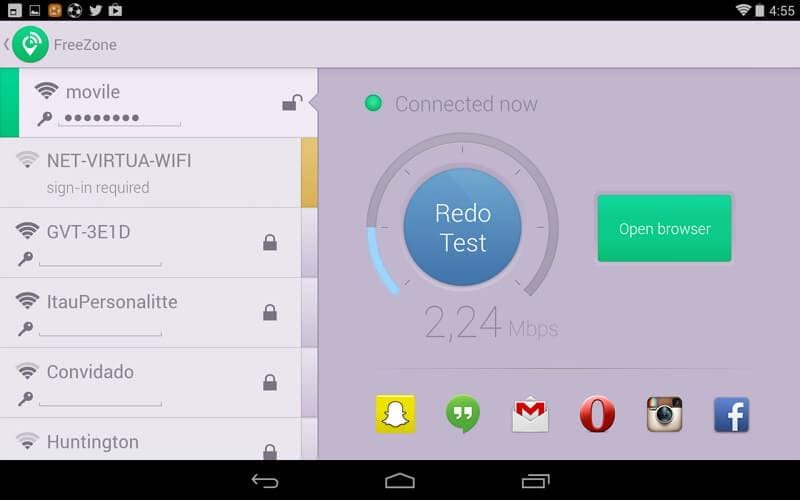
مزايا:
- إشعار تلقائي بمجرد اكتشاف نقطة اتصال Wi-Fi مجانية.
- يعمل بسلاسة مع اتصالات 4G الحديثة.
- خريطة للأماكن القريبة منك التي توفر وصولاً مجانيًا إلى الشبكة اللاسلكية
- الوصول المباشر إلى 5 ملايين شبكة Wi-Fi!
العيوب:
- يعتبره بعض المستخدمين أمرًا صعبًا ، وقد تجد نفسك تشارك نقطة الاتصال الخاصة بك ولا توجد طريقة للتراجع عن ذلك.
5. نظرة عامة على Wi-Fi 360
إنها أداة مذهلة لتحسين وإدارة شبكتك اللاسلكية المستخدمة وفي لمح البصر ستحصل على معلومات مفصلة عن شبكات WLAN: الاسم وقوة الإشارة ورقم القناة والتشفير – مفتوح أم لا في بيئتك.
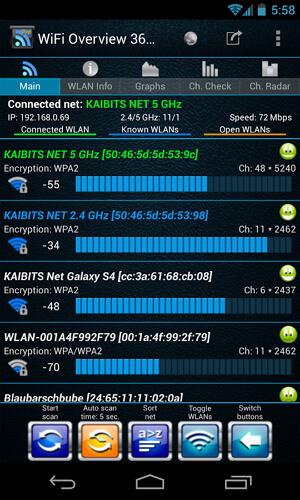
مزايا:
- القدرة على تحسين نقطة الاتصال الخاصة بك من خلال ‘Ch check’ و ‘Ch. الرادار.
- يمكنك إضافة شبكات WLAN يدويًا.
- قرص الدعم.
- دعم Android 4.x.
- الرموز الرسومية للنقاط الفعالة المتاحة.
العيوب:
- إذا كانت شبكتك لا تستخدم نطاق تردد مختلفًا عن الشبكات اللاسلكية الأخرى ، فقد يتأثر الأداء.
- للاستمتاع بتجربة إدارة Wi-Fi خالية من الإعلانات ، عليك شراء الإصدار المحترف.
لقد حصلت للتو على مفتاح التوقف عن استخدام شبكة بيانات 3G والاستمتاع باتصال واي فاي ثابت طوال اليوم. استمتع بتوفير المال! حان الوقت الآن لمنح نفسك مكافأة إضافية وتعلم كيفية إدارة جميع بيانات Android الخاصة بك عبر اتصال Wi-Fi الخاص بك.
الجزء 2: مشاكل وحلول Android Wi-Fi
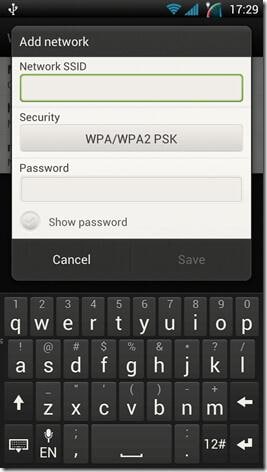
السؤال 1: لا يمكنني رؤية شبكة Wi-Fi
الجواب: هناك احتمالان:
أولاً ، يتم تكوين هواتف Android افتراضيًا للعثور على شبكات ‘نقطة الوصول’ وليس شبكات ‘مخصصة’. للاتصال تلقائيًا بشبكة Ad-Hoc Wi-Fi ، ما عليك سوى تصحيح ملف wpa_supplicant. ولكن يمكن إجراؤه على الهواتف التي تم الوصول إلى صلاحيات الروت فقط ، لذا كن مستعدًا عن طريق نسخ ملف wpa_supplicant الأصلي احتياطيًا قبل بدء تشغيل الحل.
ثانيًا ، حاول إضافة الشبكة يدويًا. لبعض الأسباب الأمنية ، يتم إخفاء بعض الشبكات ولا يتم عرضها علنًا. اذهب إلى ‘الإعدادات > إعدادات Wi-Fi‘> اضافة شبكة؛ بالتأكيد يجب كتابة جميع البيانات المدخلة بشكل صحيح.
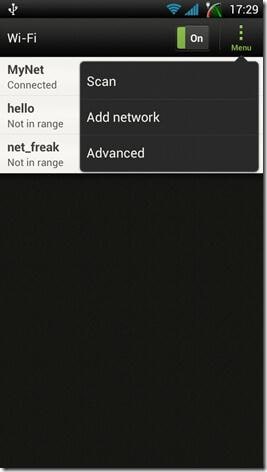
السؤال 2: تنقطع خدمة Wi-Fi التي تعمل بنظام Android بشكل منتظم
الجواب: انتقل إلى إعدادات Wi-Fi المتقدمة ، ثم حدد الخيار ‘الاحتفاظ بشبكة Wi-Fi قيد التشغيل أثناء السكون’ وتحقق مما إذا كان الخيار ‘دائمًا’ محددًا ؛ يجب تسليط الضوء عليه. للاستمتاع بعمر بطارية أطول ، ينقطع اتصال Android بشبكة Wi-Fi عندما ينام. إذا كنت تهتم أكثر باتصالك ، فيمكنك التضحية بقليل من البطارية.
ملاحظة: يتم تكوين بعض تطبيقات التحكم في Wi-Fi التابعة لجهات خارجية تلقائيًا لحفظ البطارية ، لذا تحقق جيدًا مما إذا كانت قد تم تكوينها بشكل صحيح.
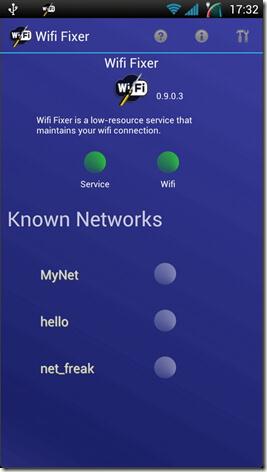
السؤال 3: لا يوجد اتصال بالإنترنت حتى إذا كان هاتفي متصلاً بشبكة Wi-Fi
الجواب: في بعض الأحيان تكون مشكلة في جهاز التوجيه ، اكتشف ما إذا كان جهاز التوجيه الخاص بك يبث الشبكة. يمكنك استخدام جهاز آخر للتحقق مما إذا كان جهاز التوجيه يبث الإنترنت بالتأكيد. في بعض المواقف الأخرى ، يكون الأمر مجرد مشكلة مرتبطة بـ DNS أو عنوان IP أو البوابة. لاستعادة الوصول إلى الإنترنت الخاص بك ، قم بإجراء التكوين اليدوي لإصلاح عنوان IP والبوابة و DNS.
السؤال 4: يتطلب هاتفي غالبًا عنوان IP.
الجواب: في بعض الحالات ، يمكن أن تؤدي إعادة تشغيل جهاز التوجيه اللاسلكي إلى حل المشكلة ، ولكن إذا استمرت المشكلة في الظهور ، فمن الأفضل التعرف على نطاق عناوين IP الذي يمكن لجهاز التوجيه الخاص بك بثه. ستساعدك معرفة نطاق البث على تكوين هاتفك لاستخدام عنوان IP الثابت أثناء اختيار الشبكة.
ملاحظة: يفضل بعض الأشخاص استخدام مدير / مثبت Wi-Fi تابع لجهة خارجية يمكنه التحكم تمامًا في نظام Wi-Fi الخاص بهم.
السؤال 5: بمجرد أن قمت بالتحديث إلى Android 4.3 ، فقدت اتصال Wi-Fi الخاص بي.
الجواب: مع أي تحديث لأي نظام تشغيل ، يمكنك توقع العديد من المشكلات. فقط أعد التشغيل في الاسترداد ، ثم امسح ذاكرة التخزين المؤقت. يمكنك إجراء بعض عمليات البحث على Google للعثور على دليل تفصيلي حول كيفية إعادة التشغيل في Recovery for Android.
هذه هي أكثر مشكلات الاتصال اللاسلكي شيوعًا مع Android. لا تذهب بعيدًا للوهلة الأولى عندما تواجه مشكلة في الاتصال اللاسلكي. قد يكون الأمر بسيطًا مثل إيقاف تشغيل خيار Wi-Fi عن طريق الخطأ أو تشغيل وضع الطائرة بطريق الخطأ. في حالة عدم نجاح جميع الحلول المذكورة أعلاه من أجلك ، لا يزال هناك حل ذهبي واحد: تطبيق android Wi-Fi manager.
الجزء 3: مدير Android الموصى به لإدارة جميع ملفات وتطبيقات Android
DrFoneTool – مدير الهاتفباختصار ، هو حل شامل لإدارة هاتف Android الخاص بك بشكل احترافي دون أي متاعب على الإطلاق. من سطح المكتب المريح لجهاز الكمبيوتر الخاص بك ، يمكنك نقل وعرض وتنظيم جميع الوسائط وجهات الاتصال والتطبيقات على هاتف Android والكمبيوتر اللوحي. كل ما تحتاجه هو توصيل هاتفك بالكمبيوتر.

DrFoneTool – مدير الهاتف (Android)
أفضل أداة قائمة على الكمبيوتر لإدارة جميع الملفات والتطبيقات
- قم بتثبيت وإلغاء تثبيت أي تطبيقات قمت بتنزيلها من الإنترنت
- قم بنقل الملفات بين Android والكمبيوتر ، بما في ذلك جهات الاتصال والصور والموسيقى والرسائل القصيرة والمزيد.
- إدارة ، تصدير / استيراد الموسيقى ، الصور ، مقاطع الفيديو ، جهات الاتصال ، الرسائل القصيرة ، التطبيقات ، إلخ.
- انقل iTunes إلى Android (العكس بالعكس).
- إدارة جهاز Android الخاص بك على جهاز الكمبيوتر.
- متوافق تماما مع Android 8.0.
ما عليك سوى إلقاء نظرة على الصيغة التالية المكونة من 3 خطوات لتثبيت تطبيقات Android WiFi Manager من جهاز الكمبيوتر:
الخطوة الأولى. قم بتشغيل مجموعة أدوات DrFoneTool. قم بتوصيل جهاز Android بجهاز الكمبيوتر باستخدام كابل USB مناسب. في الواجهة التي تعرض خيارات متعددة ، ما عليك سوى النقر فوق ‘نقل’.

الخطوة 2. ستظهر نافذة جديدة مشابهة للنافذة التالية. انقر فوق ‘تطبيقات’ في الجزء العلوي.

الخطوة 3. بعد ذلك ، انقر فوق أيقونة الاستيراد ، يمكنك الانتقال إلى المجلد حيث يتم تخزين التطبيقات التي تم تنزيلها وتحديدها وتثبيتها كلها مرة واحدة.

أحدث المقالات

